Az olvasásra szánt elektronikus dokumentumok legnépszerűbb formátuma a pdf. Korlátozza a szerkesztést, csak a fájlban lévő adatok megtekintését teszi lehetővé.
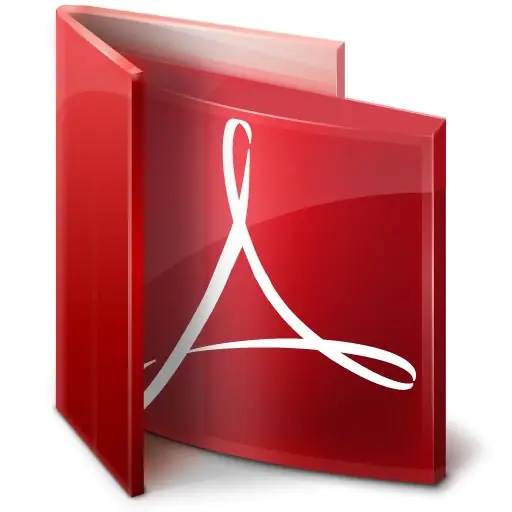
Utasítás
1. lépés
Először is telepítenie kell egy programot, amely olvassa a pdf fájlokat. Számos alkalmazás képes végrehajtani ezt a műveletet - Foxit Reader, Cool PDF Reader, Secure PDF Reader és Adobe Reader. Ezután a szoftver telepítéséről beszélünk az Adobe Reader példáján keresztül. Nyissa meg a get.adobe.com/reader webhelyet, és keresse meg a sárga Letöltés most gombot. Fölötte van egy pipa az "Igen, telepítse a McAfee Security Scan Plus programot - opcionális" sor előtt. Törölje a jelölőnégyzet bejelölését, és kattintson a sárga Letöltés most gombra. Mentse a fájlt, majd futtassa és telepítse az Adobe Reader programot.
2. lépés
Nyissa meg a kinyomtatni kívánt pdf dokumentumot. Ha nincs védve a másolástól, a felismeréstől és a nyomtatástól, kattintson a "File" gombra, és válassza a legördülő menü "Print" parancsát. A beállításokkal párbeszédpanel nyílik meg előtted. Válassza ki az aktív nyomtatót, amelyre a dokumentumot nyomtatni kívánja, ellenőrizze, hogy van benne tinta és papír. Válassza a teljes dokumentum vagy több oldal elküldéséhez, majd kattintson az OK gombra. Várja meg a nyomtatás befejezését.
3. lépés
Ha a nyomtatásra szánt fájl jelszóval védett a másolástól, a felismeréstől és a nyomtatástól, akkor számos műveletet kell végrehajtania. Látogasson el a pdfjpg.com oldalra, és töltse le a pdf.
4. lépés
Futtassa a telepített PDF.jpg"






